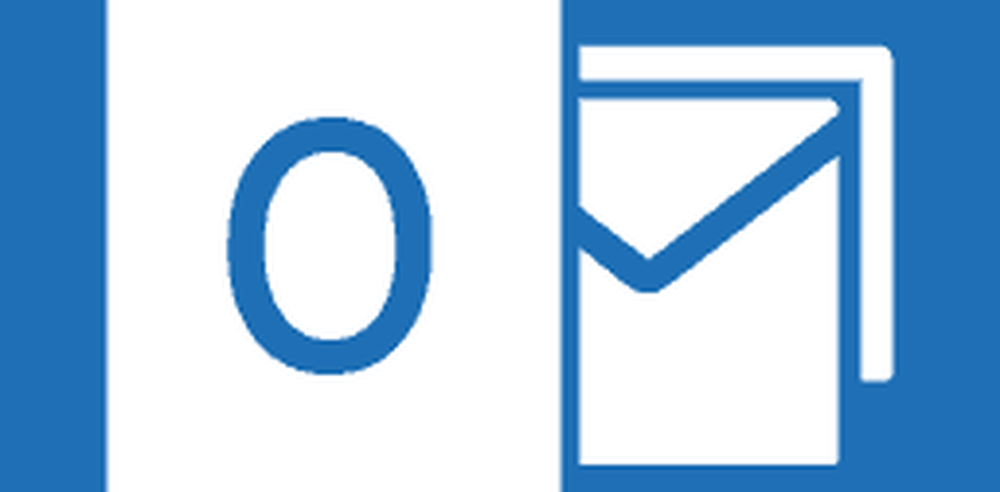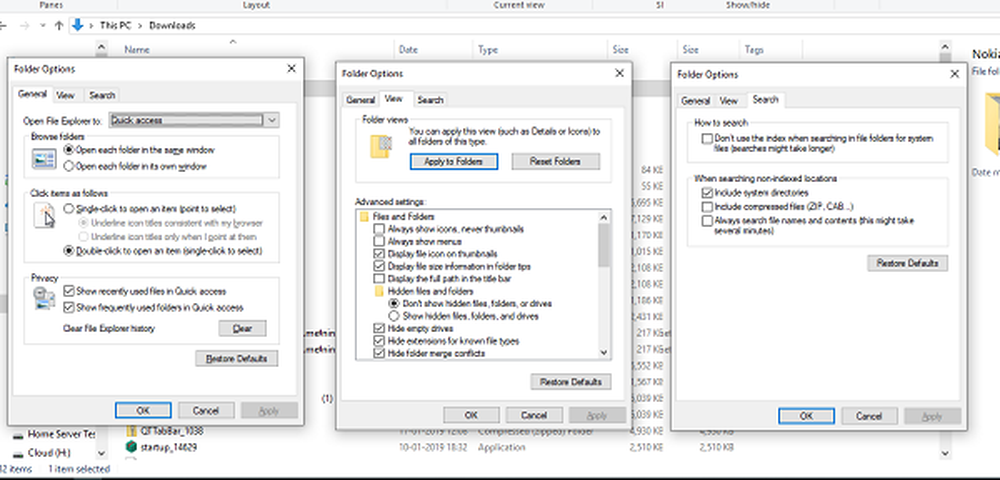Cómo personalizar los atajos de teclado para Microsoft Word

Es muy fácil de personalizar atajos de teclado para Microsoft Word. Esta es una forma eficiente de ahorrar tiempo cuando está trabajando en su PC. Todo lo que tiene que hacer es asignar estas teclas de acceso directo a una fuente, comando, macro o cualquier tecla de uso frecuente. Windows ha hecho que sea muy conveniente asignar atajos de teclado que ejecutarán programas automáticamente. La mayoría de los programas como Excel, Chrome y Word ya tienen sus propios accesos directos para diferentes opciones de menú, sin embargo, personalizarlos podría hacer que sea más fácil para los usuarios que tienen sus propias especificaciones.
Personalizar atajos de teclado para Word
Hacer combos de una sola tecla con el uso de AutoHotkey puede acelerar y amplificar su vida informática. Puede asignar o eliminar accesos directos del teclado fácilmente con el uso de su teclado o mouse. Puede crear accesos directos personalizados en su teclado siguiendo estos pasos:
Abierto Opciones de palabras haciendo clic en ALT + F y T. Haga clic en el Flecha hacia abajo clave para elegir Personalizar la cinta opción. Ahora haga clic repetidamente en el LENGÜETA llave hasta el Personalizar Se selecciona la opción y luego pulsa ENTRAR.
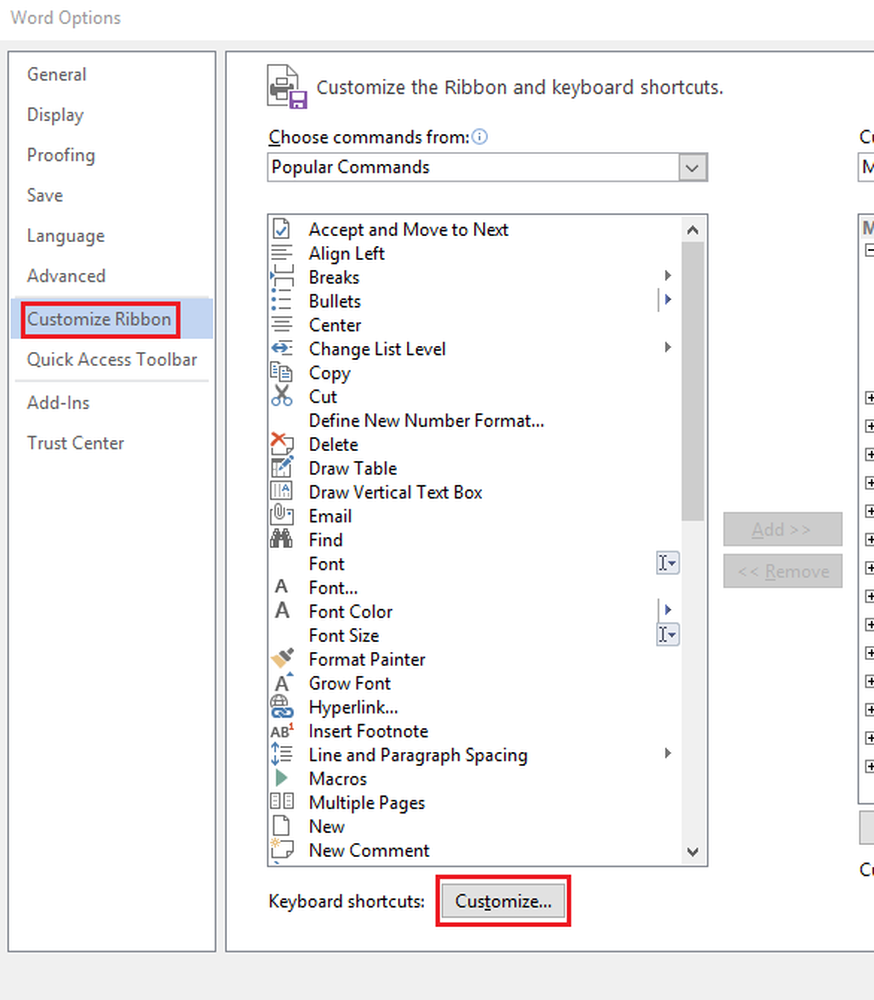
Ahora bajo Categorías, presione en el Flecha arriba y ABAJO FLECHA para resaltar y seleccionar la categoría que desea asignar un determinado comando o método abreviado de teclado o eliminar o eliminar un método abreviado de teclado.
Siguiente ve a Comandos cuadro de diálogo presionando la LENGÜETA clave y haga clic en el Flecha arriba o FLECHA HACIA ABAJO para resaltar el comando o elemento específico al que desea asignar el método abreviado de teclado o eliminar el método abreviado de teclado al que está asignado. Puede verificar los comandos asignados a atajos de teclado en particular haciendo clic en el Llaves actuales caja o Actualmente asignado a caja.
Para asignar un método abreviado de teclado, mantenga pulsada la tecla LENGÜETA botón, a la izquierda del teclado hasta que el cursor se desplaza a la Presione la nueva tecla de atajo caja. Haga clic en la disposición de las teclas que desea asignar pulsando en CTRL y luego la clave específica que desea utilizar.Finalmente, verifique en el Actualmente asignado a o Llaves actuales para verificar si las combinaciones de teclas ya están tomadas o asignadas a un elemento o comando en particular. Si una combinación de teclas ya está asignada, debe intentar escribir un conjunto diferente de combinaciones.
A continuación, presione el LENGÜETA llave continuamente hasta Guardar cambios en está resaltado. Después de que hayas hecho esto, presiona el Flecha arriba y FLECHA HACIA ABAJO teclas para seleccionar el nombre del documento en el que desea guardar los cambios en la configuración del teclado y luego presionar ENTRAR. Finalmente, pulse repetidamente la tecla LENGÜETA tecla para resaltar Asignar y luego pulsa ENTRAR.
Para eliminar un atajo de teclado, presione continuamente LENGÜETA llave hasta el Guardar cambios en La opción está seleccionada. A continuación, haga clic en el Flecha arriba o FLECHA HACIA ABAJO para seleccionar el nombre del documento en el que desea guardar el método abreviado de teclado y luego presione ENTRAR.
Ahora, haga clic en MAYÚS + TAB tecla continuamente hasta que el cursor esté en el Llaves actuales. A continuación, haga clic en Flecha arriba o FLECHA HACIA ABAJO para elegir el método abreviado de teclado que desea eliminar. Finalmente, haga clic en el LENGÜETA llave continuamente hasta retirar está resaltado y luego haga clic en ENTRAR.
Eso es todo lo que hay que hacer.!
Aquí está la lista completa de los métodos abreviados de teclado de Windows 10, si desea tomar un botín.